当我们需要在Acer电脑上通过U盘来启动系统或进行其他操作时,通常可以通过按下F12键进入启动菜单选择U盘启动。然而,有时候我们可能会遇到按下F12却无法正确进入启动菜单的情况,这可能会给我们带来困扰。本文将介绍如何解决Acer电脑按下F12无法通过U盘启动的问题,并给出具体的解决方法。
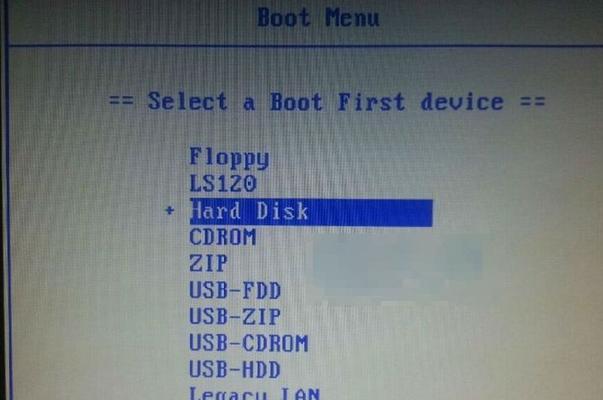
一:检查BIOS设置
我们需要确认Acer电脑的BIOS设置是否正确。请按下电源键启动电脑,然后立即按下F2键进入BIOS设置界面。在BIOS界面中,找到“Boot”或“启动”选项,确保U盘处于启动顺序的合适位置,一般应放在硬盘之前。如果不确定具体操作,请参考电脑的用户手册或联系厂商技术支持。
二:检查U盘是否正常
确保你使用的U盘是正常工作的。可以尝试将U盘插入其他电脑,看是否能够正常启动。如果U盘在其他电脑上也无法启动,可能是U盘本身的问题,需要更换一个新的U盘。
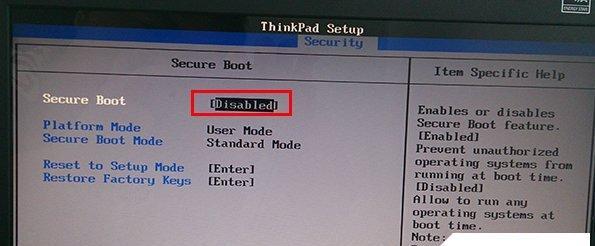
三:更新BIOS固件
有时候,Acer电脑的BIOS固件可能存在一些问题,导致按下F12无法正确启动U盘。在这种情况下,我们可以尝试更新BIOS固件来解决问题。请访问Acer官方网站,在支持和驱动程序下载页面找到对应型号的最新BIOS固件,按照官方提供的更新指导进行操作。
四:恢复默认设置
有时候,我们可能在BIOS设置中进行了一些改动,导致按下F12无法启动U盘。在这种情况下,我们可以尝试恢复默认设置来解决问题。在BIOS设置界面中找到“RestoreDefaults”或类似选项,选择恢复默认设置并保存退出。
五:禁用SecureBoot
某些Acer电脑上启用了SecureBoot功能可能会导致按下F12无法正确启动U盘。为了解决这个问题,我们可以在BIOS设置中禁用SecureBoot。找到“SecureBoot”选项,将其禁用并保存退出。
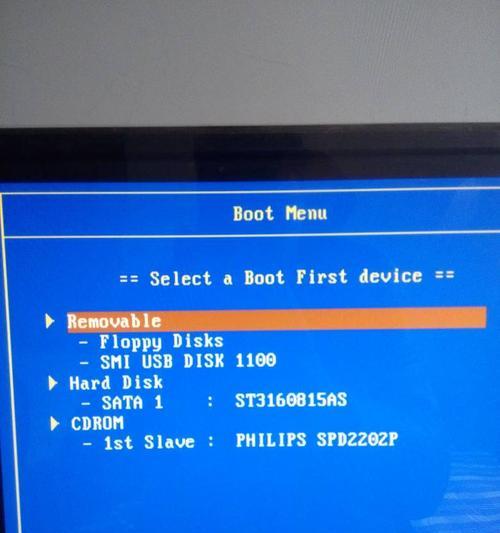
六:启用LegacyBoot模式
在一些较旧的Acer电脑上,可能需要启用LegacyBoot模式才能正确启动U盘。在BIOS设置界面中找到“BootMode”或类似选项,将其切换为Legacy或LegacySupport模式,并保存退出。
七:检查U盘格式
确保你的U盘已经正确格式化为可引导的格式,如FAT32。如果U盘格式不正确,可能无法通过F12键启动。可以使用相关软件来重新格式化U盘,将其格式化为FAT32,并重新将系统镜像写入U盘。
八:检查U盘引导记录
有时候,U盘的引导记录可能损坏,导致无法通过F12键启动。我们可以使用一些工具来修复U盘的引导记录,如使用WindowsPE或其他第三方引导修复工具。
九:更新U盘驱动
如果你的U盘驱动过旧或损坏,也可能导致无法通过F12键启动。请尝试更新U盘驱动程序,可以在U盘厂商的官方网站上下载最新的驱动程序,并安装到电脑上。
十:重插U盘
有时候,U盘的插槽可能出现松动或接触不良的情况,导致无法正确读取U盘。我们可以尝试将U盘重新插入电脑的USB插槽,确保插入牢固且接触良好。
十一:尝试其他启动快捷键
如果按下F12键无法启动U盘,我们可以尝试其他启动快捷键。有些Acer电脑可能使用其他键,如F2、F10、Del等来进入启动菜单。请参考电脑的用户手册或联系厂商技术支持获取准确的启动快捷键信息。
十二:联系技术支持
如果以上方法都无法解决问题,我们建议联系Acer的技术支持部门。他们可以提供更专业的帮助和指导,帮助您解决按下F12无法通过U盘启动的问题。
十三:避免操作错误
在尝试解决问题的过程中,我们需要注意操作方法是否正确。确认自己按下的是F12键,并在正确的时间内按下。如果操作错误可能导致无法进入启动菜单。
十四:考虑重装系统
如果以上方法仍然无法解决问题,我们可以考虑重新安装系统。通过创建一个启动U盘并在启动时选择U盘安装系统的方式,可以解决一些硬件或软件问题。
十五:
通过检查BIOS设置、确认U盘正常、更新BIOS固件、恢复默认设置、禁用SecureBoot、启用LegacyBoot模式、检查U盘格式、检查U盘引导记录、更新U盘驱动、重插U盘、尝试其他启动快捷键、联系技术支持、避免操作错误、考虑重装系统等方法,我们可以解决Acer电脑按下F12无法通过U盘启动的问题。选择合适的方法根据具体情况进行尝试,并注意操作方法的正确性。如果问题仍未解决,建议联系厂商技术支持寻求进一步帮助。


